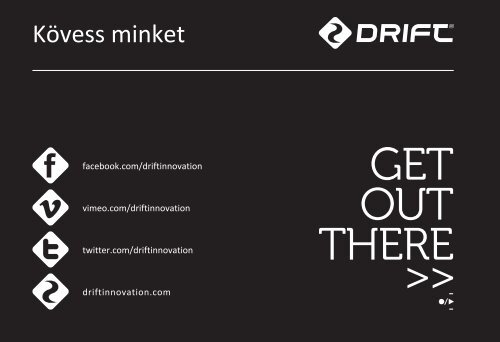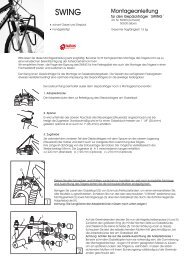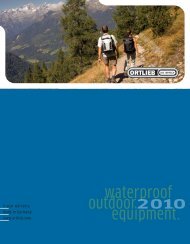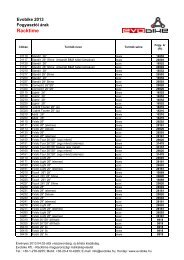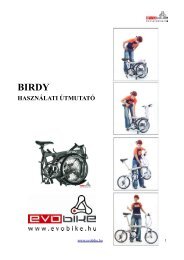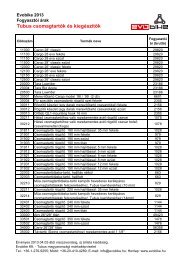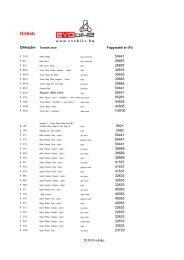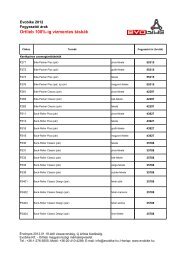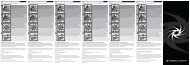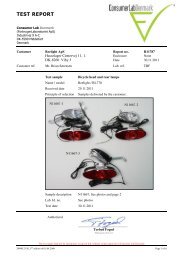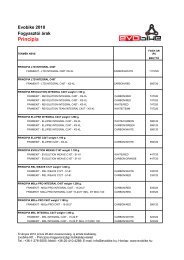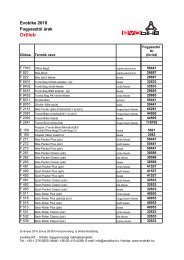Drift Ghost használati útmutató - Evobike
Drift Ghost használati útmutató - Evobike
Drift Ghost használati útmutató - Evobike
Create successful ePaper yourself
Turn your PDF publications into a flip-book with our unique Google optimized e-Paper software.
Kövess minket<br />
facebook.com/driftinnovation<br />
vimeo.com/driftinnovation<br />
twitter.com/driftinnovation<br />
driftinnovation.com
<strong>használati</strong> <strong>útmutató</strong>
Köszönjük, hogy a <strong>Drift</strong> HD <strong>Ghost</strong> kamerát választottad<br />
Ügyféltámogatás<br />
Honlapunkon mindig megtalálod a legfrissebb firmware-t,<br />
termékeket, felhasználói videókat és újdonságokat.<br />
Ha bármilyen javaslatod van számunkra, kérünk osszd meg<br />
velünk az alábbi címen:<br />
driftinnovation.com/support<br />
Garancia<br />
Hogy teljeskörűen igénybe tudd venni garanciánkat, kérünk<br />
regisztráld termékedet az alábbi címen:<br />
driftinnovation.com/warranty
tartalom<br />
a kameráról | kezdeti lépések<br />
a csomag tartalma | bekapcsolás<br />
mód kiválasztás és beállítások<br />
visszajátszás és kamera beállítások<br />
a kétirányú kapcsoló használata | a kamera rögzítése<br />
wifi | kapcsolódás a kamerához<br />
tulajdonságok<br />
fontos tudnivalók<br />
3—4<br />
5—6<br />
7—8<br />
9—10<br />
11—12<br />
13—14<br />
15—16<br />
17—18
a kameráról<br />
A B C D E<br />
F G H<br />
3<br />
MENU / megjelölés / vissza<br />
balra / távolodó zoom -<br />
jobbra/ közelítő zoom +<br />
FELVÉTEL<br />
(On/Off/Rec/Stop)<br />
LED státuszjelző<br />
hátfedél<br />
2.0” LCD kijelző<br />
300° -ban fordítható lencse<br />
USB Port (Mini-B)<br />
HDMI Port (Mini-C)<br />
3.5mm mikrofon port<br />
Micro SD kártyahely<br />
Akku fedlap
kezdeti lépések<br />
I J K L<br />
1. Csavard ki, majd emeld le<br />
a hátlapot<br />
2. Helyezd be a min. Class 6-os<br />
Micro SD kártyát<br />
3. Oldd ki a gyorszárat és<br />
helyezd be az akkut<br />
4. Első használat előtt mini<br />
USB kábellel USB porton<br />
keresztül min. 4 órán<br />
keresztül töltsd a<br />
kamerát<br />
5. Helyezd vissza és csavard<br />
rá a hátlapot a kamerára<br />
4
a csomag tartalma<br />
5<br />
távirányító<br />
univerzális klipsz rögzítő<br />
tölthető akkumulátor nyitott hátlap<br />
kameratartó<br />
síszemüvegre
ekapcsolás<br />
csuklószíj<br />
USB kábel (Mini-B)<br />
Mikrofon hosszabító kábel<br />
Ki- és bekapcsolás<br />
1. A bekapcsoláshoz nyomd meg<br />
és tartsd lenyomva a<br />
FELVÉTEL gombot<br />
2. A kijelző bekapcsol és<br />
megjelenik rajta az<br />
üdvözlőfelirat<br />
3. A kamera készen áll videó és<br />
fénykép készítésére<br />
4. Az aktuális kamera mód<br />
a bal felső sarokban a kijelzőn<br />
és a LED-en is látható<br />
(Részletek a 7-8. oldalon)<br />
5. A kikapcsoláshoz 3<br />
másodpercig tartsd<br />
lenyomva a FELVÉTEL<br />
gombot<br />
Főmenü<br />
A MENÜ gomb megnyomása<br />
esetén megjelenik a 4 főmenü<br />
ikonja<br />
A Jobb/Bal gombokkal tudsz<br />
mozogni a<br />
menürendszerben és a<br />
FELVÉTEL gombbal tudsz<br />
belépni azokba<br />
Mód kiválasztás<br />
Mód beállítások<br />
Visszajátszás<br />
Beállítások<br />
6
mód kiválasztás és beállítások<br />
7<br />
Videó<br />
Önkioldó<br />
Fotó<br />
Photoburst<br />
Mód választás<br />
A Mód menüben a 4 kamera<br />
beállítás ikonja látható.<br />
A FELVÉTEL gombbal válaszd ki<br />
a kívánt módot.<br />
Ekkor a kijelzőn megjelenik az<br />
élőkép és elindíthatod a<br />
felvételt.<br />
Mód beállítások<br />
A Mód menü a 4 videó mód<br />
ikonját mutatja. Válaszd ki a<br />
kívánt módot és nyomd meg a<br />
FELVÉTEL gombot és a<br />
kiválasztott mód beállítási<br />
listáját látod.<br />
Videó mód<br />
(Zöld LED) Ha a kamerán vagy<br />
a távirányítón megnyomod a<br />
FELVÉTEL gombot, akkor<br />
elindul a . Felvétel közben<br />
pirosan világít a LED. Felvétel<br />
indításhoz nyomd meg a<br />
FELVÉTEL gombot, leállításhoz<br />
pedig a STOP gombot.<br />
Videó beállítások<br />
• Videó felbontás<br />
• Képkocka szám<br />
• Látószög<br />
• Expozíció<br />
• Timelapse<br />
• Videó megjelölés (lsd 10.o.)<br />
• Videó formátum
Fotó mód<br />
(Sárga LED) Ha a kamerán vagy<br />
a távirányítón megnyomod a<br />
FELVÉTEL gombot, akkor a<br />
kamera állóképet rögzít.<br />
Valahányszor fényképet rögzít,<br />
a LED pirosan villan(Timelapse<br />
és Photoburst módban<br />
egyaránt).<br />
Fotó beállítások<br />
• Fotó felbontás<br />
• Látószög<br />
• Expozíció<br />
• Önkioldó<br />
Timelapse mód<br />
(Lila LED) Ha a kamerán vagy<br />
a távirányítón megnyomod a<br />
FELVÉTEL gombot a kamera a<br />
beállított időközönként<br />
állóképet készít.<br />
A STOP gomb<br />
megnyomásával leállíthatod<br />
a felvételt.<br />
Timelapse beállítások<br />
• Fotó felbontás<br />
• Látószög<br />
• Expozíció<br />
• Időköz beállítás<br />
• Önkioldó<br />
Photoburst mód<br />
(Kék LED) A kamera az általad<br />
megadott gyakorisági<br />
bontásban fényképek sorozatát<br />
készíti el,<br />
ha megnyomod a FELVÉTEL<br />
gombot a kamerán vagy a<br />
távirányítón (a legjobb<br />
eredmény érdekében min Class<br />
6 kártya javasolt).<br />
Photoburste beállítások<br />
• Fotó felbontás<br />
• Látószög<br />
• Felvételszám<br />
• Időtartam<br />
• Expozíció<br />
• Önkioldó<br />
• Alapértelmezett beállítások<br />
8
visszajátszás és kamera beállítások<br />
9<br />
Playback<br />
Settings<br />
VISSZAJÁTSZÁS<br />
Kattints a Visszajátszás ikonra<br />
és megjelenik a mód kiválasztás<br />
menü, ahol 4 kamera módból<br />
választhatsz.<br />
A már mentett videók és<br />
fotók száma a saját ikonjuk<br />
sarkán látható.<br />
Válaszd ki a kívánt módot és<br />
az azon belüli legutóbbi fotó<br />
vagy videó jelenik meg.<br />
A Jobb és Bal gombokkal tudsz<br />
mozogni a fájlok között.<br />
Felvétel vagy timelapse és<br />
photoburst jelenet<br />
visszajátszásához nyomd meg a<br />
Felvétel gombot.<br />
KAMERA BEÁLLÍTÁSOK<br />
• WiFi Be / Ki<br />
• Mikrofon érzékenység Ki / 1 / 2 / 3<br />
• Hangerő Ki / 1 / 2 / 3<br />
• Távirányító Be / Ki<br />
• Távirányító párosítás Be / Ki<br />
• Dátum / Dátum bélyegző Be / Ki<br />
• LCD Ki / 5s / 10s / 20s / 1m / 5m<br />
• LCD Fényerő 1 / 2 / 3<br />
• LED fényjelző<br />
• Kamera Ki<br />
Be / Ki<br />
Ki / 1 / 5 / 10 / 20 / 30m<br />
• Dátum / Idő ÉÉ:HH:NN / ÓÓ:PP<br />
• Digitális Zoom Be / Ki<br />
• Távirányító LED Be / Ki<br />
• Mentés / Mentett beállítások A / B / C<br />
• Nyelv (nyelvek listája)<br />
• Beállítások visszaállítása Igen / Mégsem<br />
•Formázás Igen / Mégsem
jellemzők<br />
Profil beállítások<br />
A kamera beállításokat A,B és<br />
C profilként elmentheted a<br />
Kamera Beállítások menüben,<br />
és a korábbi beállításokat<br />
pedig betöltheted a Loaded<br />
Profiles menüpontból.<br />
A kamera a legutóbb<br />
mentett beállításokkal fog<br />
bekapcsolni.<br />
Videó megjelölés<br />
Ha bekapcsolod a funkciót,<br />
akkor a kamera<br />
folymatosan rögzít, de csak<br />
a megjelölt időszakokat<br />
jelöli. Ha felvétel közben<br />
megnyomod a MENÜ gombot,<br />
akkor a kamera rögzíti a<br />
gombnyomás előtti 30<br />
mádospercet, a<br />
gombnyomáskori 30<br />
másodpercet, és arra rá még<br />
30 másodpercet rögzít. Tehát<br />
összesen egy megjelölt 1perc<br />
30 másodperces felvételt<br />
ment.<br />
A Videó megjelöléshez<br />
olyan micro SD kártyára<br />
van szükség, amin min. 4<br />
GB szabad tárhely van.<br />
Videó és Fotó egyidejűleg<br />
Ha videózás közben<br />
megnyomod Menü<br />
gombot, akkor egyidejűleg<br />
fotót is tudsz készíteni.<br />
Kétirányú távirányító<br />
esetén a Felvétel<br />
gombbal tehet ugyanígy.<br />
Ez a funkció csak akkor<br />
működik, ha a Videó megjelölés<br />
ki van kapcsolva.<br />
10
a kétirányú távirányító használata<br />
11<br />
A<br />
B<br />
FELVÉTEL gomb<br />
STOP gomb<br />
Be- és kikapcsolás<br />
1.Tartsd lenyomva a FELVÉTEL<br />
gombot a bekapcsoláshoz<br />
2. A LED jelző az akutális<br />
mód színét mutatja<br />
3. A távirányító<br />
automatikusan<br />
kikapcsol, ha 15<br />
másodpercig nem észleli<br />
a kamerát<br />
4. A távirányítót mini USB-vel<br />
USB porton keresztül<br />
keresztül tudod tölteni<br />
A távirányító használata<br />
Míg a kamera és a távirányító is<br />
be van kapcsolva nyomd meg a<br />
FELVÉTEL gombot a rögzítéshez a<br />
kiválasztott módban. A STOP<br />
megnyomásával állíthatod le a<br />
videó és timelapase felvételt.<br />
Felvétel közben a FELVÉTEL gomb<br />
megnyomásával fényképet vagy<br />
videó megjelölést is készíthetsz<br />
(lásd: 10.o.).<br />
A STOP gombbal leállíthatod<br />
a felvételt. Ha sikerült, a LED<br />
kék villanással jelzi azt.<br />
Ha élőkép közben megnyomod<br />
a STOP gombot, válthatsz<br />
kamera módot, amit a LED jelző<br />
is mutat. (lsd. 7-8. o.)
a kamera rögzítése<br />
1. Csatlakoztasd bármilyen<br />
irányban az univerzális<br />
klipszet. Helyezd a kamerára<br />
a kívánt szögben, majd<br />
kézzel csavard rá a<br />
forgólapot.<br />
2. Csúsztasd az univerzális<br />
klipszet a kiválasztott<br />
adapterbe és győződj<br />
meg róla, hogy az<br />
biztosan bepattant.<br />
3. Ellenőrizd a lencse állását,<br />
lehetséges, hogy meg kell<br />
igazítanod. Ebben az<br />
esetben arra ügyelj, hogy a<br />
nyíl felfelé mutasson.<br />
12
wifi firmware<br />
Ki- és bekapcsolás<br />
A Kamera beállítások<br />
menüben lépj be a WIFI<br />
menüpontba, majd pipáld ki<br />
azt.<br />
Az élőképet figyelve várd meg,<br />
míg a wifi ikon megjelenik a<br />
kijelzőn, ekkor a kamera HD<br />
<strong>Ghost</strong> néven lesz látható és<br />
csatlakoztatható.<br />
FONTOS- A WiFi beállítások csak a Firmware aktiválása és a<br />
<strong>Drift</strong> App letöltése után működnek. Az aktuális frissítéseket<br />
mindig megtalálod honlapunkon: driftinnovation.com<br />
13<br />
DRIFT App letöltése<br />
A Firmware frissítése<br />
Beállíthatsz,<br />
A <strong>Drift</strong> honlapján mindig<br />
felvételt indíthatsz megtalálod a legfrissebb firmware-t<br />
és leállíthatsz,<br />
Töltsd le a .bin fájlt a formázott<br />
továbbá vissza is micro SD kártyájára.<br />
nézhetsz a telefonodról Tedd be a micro SD kártyát a<br />
kamerába és kapcsold be azt.<br />
Ekkor a kijelzőn megjelenik a<br />
firmware frissítés felirat.<br />
Ha készen van a frissítés, a<br />
kamera kikapcsol. Hogy<br />
meggyőződj arról, hogy a frissítés<br />
sikerült, kapcsold be a kamerát,<br />
lépj be a főmenün keresztül a<br />
kamera beállításokba és azon<br />
belül a Version menüpontban<br />
láthatod az éppen futó firmware<br />
számát.
a kamera csatlakoztatása<br />
Csatlakoztatás PC-hez<br />
1. Csatlakoztasd a kamerát a<br />
csomagban levő USB<br />
kábellel a<br />
számítógéphez.<br />
2. A kamerán lévő mappák<br />
lehet, hogy<br />
automatikusan<br />
megnyílnak. Ha nem így<br />
történik, lépj be a<br />
Sajátgépbe<br />
3. A kártya hordozható<br />
eszközként jelenik meg,<br />
ebbe lépj be.<br />
4. Nyisd meg a DCIM mappát.<br />
Csatlakoztatás MAC-hez<br />
1. Csatlakoztasd a kamerát a<br />
csomagban levő USB<br />
kábellel a<br />
számítógéphez.<br />
2. A kamerán lévő mappák<br />
lehet, hogy automatikusan<br />
megnyílnak.<br />
3. Ha nem így történik, akkor<br />
a kamera hordozhtó<br />
eszközként jelenik meg<br />
4. Ez esetben kattints kétszer<br />
az ikonjára.<br />
Nyisd meg a DCIM mappát<br />
a fájlok olvasásához.<br />
Csatlakoztatás TV-hez<br />
1. A kamerát kikapcsolt<br />
állapotában mini HDMI(C<br />
típus)- HDMI átalakító<br />
kábellel csatlakoztasd a TVhez.<br />
2. Kapcsold be a kamerát.<br />
3. A kamera kijelzőjén<br />
látható kép megjelenik a<br />
TV-n. A felvételek hangja a<br />
TV-ből hallható.<br />
! Ha csak töltöd (nem számítógépen keresztül), az élőképhez nyomd meg a FELVÉTEL gombot.<br />
14
tulajdonságok<br />
Videó felbontás:<br />
Fájl formátum:<br />
Szenzor típus:<br />
Frame rate:<br />
1080p:<br />
960p:<br />
720p:<br />
WVGA:<br />
Látószög<br />
1080p:<br />
720p:<br />
WVGA:<br />
Fokális lencsetartomány:<br />
Lencse forgathatóság:<br />
Zoom:<br />
Fotó mód:<br />
Expozíció :<br />
LCD kijelző:<br />
15<br />
1080p, 720p and WVGA (16:9); 960p<br />
(4:3) /.MP4 / .MOV (H.264 codec)<br />
CMOS<br />
25 / 30 fps<br />
25 / 30 / 48 fps<br />
25 / 30 / 50 / 60 fps<br />
25 / 30 / 50 / 60 / 100 / 120 fps<br />
90° / 127° / 170°<br />
170°<br />
170°<br />
0.5m- végtelen<br />
300°<br />
×10 (digitális)<br />
5 / 8 / 11 megapixel<br />
Automata / Manuális<br />
2.0” színes TFT
Vízállóság:<br />
Mikrofon:<br />
Beépített memória:<br />
Memória kapacitás:<br />
Bemenetek:<br />
Kimenetek:<br />
Csatlakoztathatóság:<br />
Kompatibilitás:<br />
Távirányító hatásköre:<br />
Rádió frekvencia:<br />
Kamera:<br />
Paraméterek:<br />
Súly:<br />
Energiaellátás::<br />
Távirányító:<br />
Paraméterek:<br />
Súly:<br />
Energiaellátás:<br />
3m (9.84ft)<br />
Beépített, zaj tompító mikrofon<br />
256MB (belső memória, felhasználó nem fér hozzá)<br />
32 GB-ig bővíthető Micro SD kártya<br />
3.5mm-es külső mikrofon (tartozék)<br />
HDMI C típusú konnektorhoz(nem tartozék)<br />
USB Plug and Play, mini-B USB konnector<br />
Windows XP és újabb / Mac OS 10.2 és újabb<br />
5m (32.81ft)<br />
2.4G<br />
105 (H) × 52 (SZ) × 33 (M) mm<br />
167g<br />
1700mAh újratölthető lithium-ion akkumulátor (tartozék) (DC<br />
3.7V)<br />
59 (L) × 48 (W) × 12 (D) mm<br />
22g<br />
350mAh újratölthető lithium-ion akkumulátor (DC 3.7V)<br />
16